使用硬盘安装器安装windows7操作系统安装步骤
win7安装教程

WIN 7 SP1 旗舰版安装说明第一步:查看光驱能否正常读到系统安装盘1.将系统盘放进光驱,过10秒左右查看光驱能否读到光盘,读到的会显示系统安装盘的图标,鼠标右键可以打开,如读不到,请检测光驱.准备安装(未安装系统的情开始下面的安装教程)第二步:引导光驱启动安装系统(光盘安装系统的必须步骤)1.笔记本引导:现在的笔记本都有启动的快捷键,不需要其他设置以联想的笔记本作为安装教程;系统盘放进光驱电脑重启,开机时按F12键出现press any key to boot from DVD.....的字母速度按回车键,这时就进入了黑屏白条windows is loading files...的安装流程了。
(各大笔记本的引导光键联想F12 华硕ESC 惠普F9 戴尔F12 其他的品牌基本上都在ESC F9 F10 F11 F12 里面选择就行了,品牌台式机兼用)2.组装台式机引导光驱安装系统盘放进光驱电脑重启,开机时按F12键出现press any key to boot from DVD.....的字母速度按回车键,这时就进入了黑屏白条windows is loading files...的安装流程了如果没有出现press any key to boot from DVD.....就开机按Delete进入BIOS选择Advanced BIOS Features 【高级BIOS特性设置】,并将First Boot Device(1st Boot)【第一轮启动设备】根据需要设置为CDROM【光驱启动】具体操作:将光标移动到First Boot Device(1st Boot),按ENTER【回车键】,用光标选择CDROM 或再按Enter键,然后按F10 当你看到类似Save and exit setup?(Y /N)【是否保存设置并退出】,你键入Y,就是Yes,这时计算机自动重启系统安装步骤流程:1,默认中文输入法点下一步2,点现在安装3,同意协定4,选择自定义安装5,选择安装分区1也就是C盘,点击下面有个驱动器选项(高级)里面有格式化选项,点格式化,再点下一步6,展开文件那步耐心等待,复制完毕重启7,中文下一步,用户名自己随意,密钥不设定就下一步8,产品密钥:MK7HR-XKBBQ-27XCV-VY2D484KTF9,推荐设置,后面随意。
固态硬盘怎么装系统 U盘给固态硬盘装系统详细教程

固态硬盘如今已经变得相对成熟,很多超极本以及主流DIY电脑都会搭配固态硬盘,我们知道将系统安装在SSD固态硬盘上可以显著提升电脑性能,尤其是在开关机速度、载入大应用的时候,可以感觉到明显的速度提升。
但很多人购买固态硬盘后,不知道如何将系统安装在SSD上,今天百事网小编将教大家固态硬盘怎么装系统,这里我们用到的是最常用的U盘安装系统方式,需要注意的是将系统安装都古固态硬盘上需要做诸多细节设置,这是很多小白朋友所头疼的,以下详细深入讲解下。
固态硬盘怎么装系统U盘给固态硬盘装系统详细教程使用U盘将系统安装到固体硬盘与我们之前介绍的“U盘装Win7变的简单!一键U盘安装Win7系统教程”基本相同,但也会有很多不同地方,因为固态硬盘需要设置4K对齐、开启BIOS中的AHCI模式、安装最佳驱动、检查SSD是否最佳工作状态等等,因此更为复杂一些,这里大家先了解下,以下我们里详细介绍。
第一步:制作U盘启动盘U盘安装系统是时下作为流行的安装系统方便,其优点是方便快捷,制作简单,成本低,可用性强等。
U盘安装系统首先是需要将U盘制作成类似光驱的启动盘,这里我们之间有过很多介绍,相信大家都不会陌生。
主要是需要准备一个4GB以上容量的U盘,然后借助老毛桃、U大师、大白菜或者电脑店等工具,均可以一键将U盘制作成启动盘。
以下我们演示的是使用电脑店软件,教你如何一键将U盘制作成启动盘:以下为付费内容(售价500积分,已有5人购买,2人好评)评价举报(0)1、首先去“电脑店”官方网站下载一个电脑店软件包,6.0的版本,大概380MB左右,下载完直接安装就行。
2、运行电脑店,插入U盘,选择U盘,点击“一键制作启动盘”,记得要备份U盘里的数据,制作过程中将会全盘格式化U盘里的数据。
3、电脑店还提供个性化设置,根据自己的需求去设置,比如去掉广告“电脑店赞助商”,需要密码可以在度娘找到。
4、制作完成后,您的U盘就变成启动盘了。
之后您可以去如“系统之家”这类的网站下载原装系统镜像文件,以Win7系统为例,从镜像中提取后缀为“.wim”的文件,然后复制到U盘中。
原版windows7旗舰版光盘安装 教程
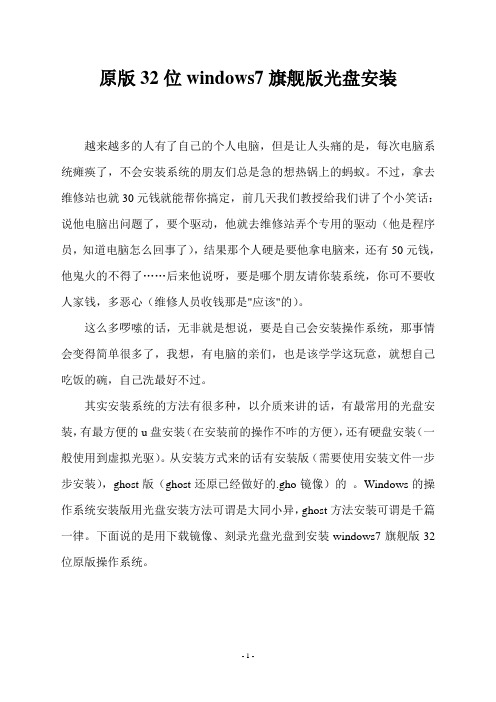
原版32位windows7旗舰版光盘安装越来越多的人有了自己的个人电脑,但是让人头痛的是,每次电脑系统瘫痪了,不会安装系统的朋友们总是急的想热锅上的蚂蚁。
不过,拿去维修站也就30元钱就能帮你搞定,前几天我们教授给我们讲了个小笑话:说他电脑出问题了,要个驱动,他就去维修站弄个专用的驱动(他是程序员,知道电脑怎么回事了),结果那个人硬是要他拿电脑来,还有50元钱,他鬼火的不得了……后来他说呀,要是哪个朋友请你装系统,你可不要收人家钱,多恶心(维修人员收钱那是"应该"的)。
这么多啰嗦的话,无非就是想说,要是自己会安装操作系统,那事情会变得简单很多了,我想,有电脑的亲们,也是该学学这玩意,就想自己吃饭的碗,自己洗最好不过。
其实安装系统的方法有很多种,以介质来讲的话,有最常用的光盘安装,有最方便的u盘安装(在安装前的操作不咋的方便),还有硬盘安装(一般使用到虚拟光驱)。
从安装方式来的话有安装版(需要使用安装文件一步步安装),ghost版(ghost还原已经做好的.gho镜像)的。
Windows的操作系统安装版用光盘安装方法可谓是大同小异,ghost方法安装可谓是千篇一律。
下面说的是用下载镜像、刻录光盘光盘到安装windows7旗舰版32位原版操作系统。
1 安装前工作1.1 下载镜像文件。
系统光盘在市面上都有卖的,我比较系统自己刻录系统盘。
镜像是什么东西的话,我不解释了,只要你记住,一般光盘镜像格式是.iso。
我这里提供一个windows7 32 RTM旗舰版的下载地址:/files/308.html点左边偏下的地方“下载地址列表”2 刻录系统光盘准备工作:刻录软件(用nero,光盘刻录大师,Power2GO或者软碟通都行)空白DVD光盘,记住了是DVD的,因为那镜像文件有2.43G,至于DVD-R还是DVD+R看你的刻录机,一般的刻录机都支持上面的两种格式。
刻录过程的话我就不介绍了,提示,刻录的时候,选择的刻录是“刻录光盘镜像文件”,刻录速度使用默认就行。
Win7原版光盘安装教程
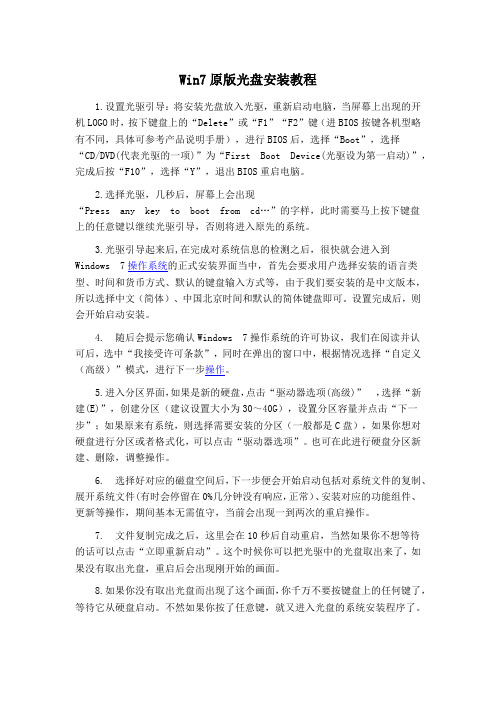
Win7原版光盘安装教程1.设置光驱引导:将安装光盘放入光驱,重新启动电脑,当屏幕上出现的开机LOGO时,按下键盘上的“Delete”或“F1”“F2”键(进BIOS按键各机型略有不同,具体可参考产品说明手册),进行BIOS后,选择“Boot”,选择“CD/DVD(代表光驱的一项)”为“First Boot Device(光驱设为第一启动)”,完成后按“F10”,选择“Y”,退出BIOS重启电脑。
2.选择光驱,几秒后,屏幕上会出现“Press any key to boot from cd…”的字样,此时需要马上按下键盘上的任意键以继续光驱引导,否则将进入原先的系统。
3.光驱引导起来后,在完成对系统信息的检测之后,很快就会进入到Windows 7操作系统的正式安装界面当中,首先会要求用户选择安装的语言类型、时间和货币方式、默认的键盘输入方式等,由于我们要安装的是中文版本,所以选择中文(简体)、中国北京时间和默认的简体键盘即可。
设置完成后,则会开始启动安装。
4. 随后会提示您确认Windows 7操作系统的许可协议,我们在阅读并认可后,选中“我接受许可条款”,同时在弹出的窗口中,根据情况选择“自定义(高级)”模式,进行下一步操作。
5.进入分区界面,如果是新的硬盘,点击“驱动器选项(高级)”,选择“新建(E)”,创建分区(建议设置大小为30~40G),设置分区容量并点击“下一步”;如果原来有系统,则选择需要安装的分区(一般都是C盘),如果你想对硬盘进行分区或者格式化,可以点击“驱动器选项”。
也可在此进行硬盘分区新建、删除,调整操作。
6. 选择好对应的磁盘空间后,下一步便会开始启动包括对系统文件的复制、展开系统文件(有时会停留在0%几分钟没有响应,正常)、安装对应的功能组件、更新等操作,期间基本无需值守,当前会出现一到两次的重启操作。
7. 文件复制完成之后,这里会在10秒后自动重启,当然如果你不想等待的话可以点击“立即重新启动”。
Windows7sp1-64中基于VMware Workstationv8.0.1安装Ghost Win7sp1-32的方法

Windows7sp1-64中基于VMware Workstationv8.0.1安装Windows7sp1-32的方法来自ztnyq2011-12-15虚拟机的好处就不说了,如同在PC机上安装操作系统一样,在现有的Windows操作系统上基于VMware等虚拟机软件环境,也可用两种常规方法来实现虚拟机操作系统的安装。
一种是使用系统的直接安装镜像文件(安装后系统纯净),另一种是使用系统的Ghost镜像文件(安装快捷,常包含一些常规应用与修改,不一定符合需要,影响稳定和纯净)。
两种安装方法在网上都有介绍,第一种方法在真实机的OEM安装后系统通常都已激活,但在VM中安装后却未必激活,OEM方式也存在重新激活的问题,而重新激活则需要先做一些设置,才能调用激活工具来实现激活;第二种方法一般都需要使用系统的ISO或DMG光盘镜像,DMG镜像(苹果系统常用)一般都需转换成ISO格式。
一些资料介绍可不转换成ISO格式,而直接使用DMG镜像来安装,即当你在虚拟机里浏览镜像文件而看不到DMG 文件时,可点Browse,将文件类型CD-ROM images(*.iso)改为All files (*.*)即可调用,但能否实现还和具体机器及能否作的设置有关。
如本机按这种方法用DMG镜像文件就不能进入安装,而显示如下信息:第二种方法常遇到系统安装后重启时界面显示一根短横线而不能进入系统的情况,实为虚拟硬盘还没有真实激活。
若按一般方法先分区激活重启后,却不能进入镜像光盘引导界面实施系统安装,一些资料介绍可在虚拟机重启时按F2进入虚拟机BIOS,把虚拟机修改为以光驱先启动来解决,但本机实践却遇到了修改保存后不生效的问题。
另辟蹊径,下面为本人在Windows7sp1-64系统中基于VMware Workstationv8.0.1成功安装Win7sp1-32的两种方法介绍。
运行条件,建议内存大于等于4G,并以Windows 7sp1 -64位版本为宿主操作系统,这样可以调度更大内存。
xp如何装win7系统教程

xp如何装win7系统教程装XP系统非常简单,只需按照以下步骤进行操作:第一步:准备安装光盘或U盘首先,你需要准备一个Windows 7的安装光盘或者U盘。
可以通过购买正版光盘或从官方网站下载Windows 7的ISO镜像文件,并通过Windows 7 USB/DVD下载工具创建一个启动U盘。
第二步:设置BIOS接下来需要进入计算机的BIOS设置。
开机时按下Delete、F1或F2键(不同电脑品牌可能有所差异)进入BIOS界面。
在BIOS中找到“Boot”或者“Boot Order”选项,将CD/DVD驱动器或USB设备调整到第一启动项。
第三步:安装Windows 7系统插入准备好的Windows 7安装光盘或U盘,重启计算机。
计算机启动时会自动从光盘或U盘启动,进入安装界面。
选择语言、时区等设置,然后点击“下一步”。
接下来,点击“安装现已”,阅读并同意许可协议。
在安装类型选择界面,选择“自定义(高级)”。
这个选项允许你自由选择安装Windows 7的分区和驱动器。
第四步:格式化和分区在选择安装位置的界面,你可以对硬盘进行格式化和分区。
如果你想要覆盖原有的系统并清空硬盘,可以选择“高级”选项进行格式化。
如果硬盘已经分区,你也可以选择在现有的分区上安装Windows 7。
点击“下一步”后,系统会自动进行安装。
第五步:等待安装完成系统开始进行安装,并显示安装进度。
这个过程可能需要一段时间,请耐心等待。
在安装过程中,系统会多次重启计算机,这是正常现象。
第六步:设置用户名和密码在安装完成后,系统会提示你设置用户名和密码。
输入你希望的用户名和密码,然后点击“下一步”。
可以选择是否将输入的密码作为登录密码。
第七步:完成安装最后,系统会显示“安装已完成”界面。
点击“立即使用”将进入Windows 7系统。
总结:通过以上步骤,你可以顺利地完成Windows 7系统的安装。
需要注意的是,系统安装过程中可能会删除计算机上的文件,请确保已经备份重要数据。
U盘启动电脑安装xp、win7(双系统)方法及心得

U盘启动电脑安装xp、win7操作系统方法及心得使用U盘启动电脑安装操作系统的方法1.首先到下载一个U盘启动安装程序,并安装好。
建议下载“大白菜超级U盘启动盘制作工具”,这个程序可以到网上通过百度搜索“大白菜超级U盘启动盘制作工具”即可找到下载地址;2.将你的U盘入电脑,点击桌面上的“大白菜”快捷图标,运行大白菜超级U盘启动盘制作工具,这时会出现一个制作U盘启动盘的操作界面,点击左下角的“一键制作USB启动盘”按钮,2分钟就可以制作好启动U盘。
当然用其他启动U盘制作程序也可以,安装方法大同小异;3.到网上搜索下载winxpghost.iso或者win7ghost.iso操作系统的克隆光盘映像文件(即iso文件)保存到D盘(如果是笔记本安装,请下载一个适合笔记本安装的winxp或win7克隆光盘映像iso文件,不要用台式机的克隆光盘映像文件来安装,以免安装后不能正常启动或者发生蓝屏现象);4.将电脑设置为U盘启动(启动电脑后连续按DEL键,笔记本按F2键进入CMOS,将第一启动项设置为U盘启动,按F10保存退出)。
注意你在制作U盘启动时如果设置为HDD或ZIP 启动,你在电脑设置时一定要设置为相应的启动。
例如你制作时设置为ZIP启动,那么你在电脑的启动项也必须设置为U盘的ZIP启动,否则启动不了;5.重新启动电脑,进入U盘启动菜单,选择进入windows pe(系统安装);6.点击win2003pe操作系统桌面上的Onekey快捷图标,运行Onekey硬盘安装器,进入操作界面将D盘上的系统克隆光盘的iso文件加载到硬盘安装器。
如果你不会,点击下面的“高级”按钮,再点击右边窗口的“搜索”按钮,硬盘安装器将自动搜索你硬盘上的系统克隆光盘映像文件中的gho文件,选中你所需要的gho文件,再到窗口左边选择将系统安装到C 盘,点击确定,这时系统将重新启动,全自动完成系统安装(包括驱动程序和常用软件)。
winxp和win7安装方法完全一致。
windows安装器使用教程

windows安装器使用教程Windows安装器是一个用于安装和配置Windows操作系统的实用工具。
它提供了一系列选项,以便用户根据自己的需求进行个性化设置。
下面是一个简单的Windows安装器使用教程,旨在帮助用户顺利完成Windows操作系统的安装过程。
1. 下载Windows安装器:首先,你需要从官方网站或其他可信来源下载适用于你的计算机的Windows安装器。
确保下载的安装器版本与你的计算机硬件和操作系统兼容。
2. 准备安装介质:如果你打算使用DVD或USB设备进行安装,你需要将Windows安装器写入到这些介质上。
遵循相应设备的生产商提供的指南,将安装器制作成可引导介质。
3. 启动计算机:将DVD或USB设备插入计算机的相应接口,并重启计算机。
确保计算机已设置为从DVD或USB设备引导。
4. 进入Windows安装界面:当计算机重新启动时,Windows安装器将自动加载。
你将进入Windows安装界面,可以选择语言、时区、键盘布局等选项。
根据提示进行设置。
5. 接受许可协议:在继续安装之前,你需要接受Windows许可协议。
阅读协议内容,并勾选同意协议选项。
6. 选择安装类型:接下来,你需要选择安装类型。
通常有两种选择:升级和自定义。
如果你希望保留现有的文件和应用程序,并仅升级操作系统,选择升级选项。
如果你想清空硬盘并进行全新安装,选择自定义选项。
7. 硬盘分区和格式化:如果你选择了自定义安装选项,你将进入硬盘分区和格式化界面。
这里可以设置硬盘分区和格式化方式。
根据需要进行设置,然后点击下一步。
8. 安装Windows:安装器将开始复制和配置Windows文件。
这个过程可能需要一些时间,请耐心等待。
在此期间,计算机可能会自动重启。
9. 设置用户名和密码:在安装过程的某个阶段,你将需要设置用户名和密码。
输入想要使用的用户名和密码,并进行下一步。
10. 完成安装:安装过程完成后,计算机将重新启动。
- 1、下载文档前请自行甄别文档内容的完整性,平台不提供额外的编辑、内容补充、找答案等附加服务。
- 2、"仅部分预览"的文档,不可在线预览部分如存在完整性等问题,可反馈申请退款(可完整预览的文档不适用该条件!)。
- 3、如文档侵犯您的权益,请联系客服反馈,我们会尽快为您处理(人工客服工作时间:9:00-18:30)。
windows7操作系统安装步骤
1:安装 windows7操作系统安装工具Win6Ins_v1.2.0.62 ,见下图
注:安装完成后系统提示需要重启系统,先不要重启,完成第二步后在重启电脑。
2:解压cn_windows_7_ultimate_with_sp1_x86_dvd_u_677486 压缩文件夹下的全部文件到电脑的D
盘根目录,【即你下载的ISO镜像文件】见下图
3:重新启动电脑、自动进入引导安装界面,依次选择全新安装---高级---格式化C盘,完成后在点击进入安装。
4:系统安装过程中需要设置你的用户名和密码,按照提示操作即可。
5:系统安装完成后,需要激活windows7系统,打开windows7系统激活程序,点击激活按钮,激活完成后
重启电脑。见下图
6:系统安装完成、尽情享用windows7操作系统吧~ 提示:此系统为微软原版操作系统,驱动需要自行安装。
